Toate formatele video utilizate în mod obișnuit sunt realizate cu diferite obiective tactice, precum și MPEG și WMV. La urma urmei, întâmpinarea unor probleme tehnice cu astfel de fișiere este tipică. Este posibil să întâmpinați probleme la redarea unui fișier video MPEG pe desktop-ul dvs. bazat pe Windows. Din acest motiv, este posibil să aveți nevoie converti MPEG în WMV ca solutie. În mod semnificativ, acest articol este scris intenționat pentru a vă ajuta în astfel de cazuri. Veți învăța cea mai bună metodă de conversie a fișierelor în cel mai simplu și fără pierderi de calitate.
Partea 1. Care este mai bine MPEG sau WMV?
Pentru început, să avem mai întâi o înțelegere clară a celor două formate de fișiere video. Mai jos este un tabel de diferențiere a WMV și MPEG pe care vă puteți baza pentru a vedea de ce aveți nevoie de un convertor MPEG în WMV.
| Aspecte | WMV | MPEG |
| Dezvoltator | Microsoft | Grupul de experți în imagini în mișcare |
| Descriere | Un Windows Media Video sau WMV este formatul standard al Microsoft, pe lângă faptul că este cel mai acceptat fișier de compresie video pentru tranzacționarea videoclipurilor pe web sau prin discuri Bluray și HD DVD. | MPEG (em-peg) este un fișier comprimat care conține date video și audio. Folosește în mod obișnuit codificări media MPEG-1, MPEG-2 și MPEG-4 AVC. În consecință, care are o calitate bună. |
| Calitate și dimensiune | Calitate înaltă într-o dimensiune de fișier extrem de mică. | Mare într-o dimensiune mică a fișierului. |
| Avantaj | Cu o dimensiune a fișierului intens comprimată sau redusă, care este favorizată în salvarea fișierelor masive. Mai ușor de încărcat și descărcat online datorită calității și dimensiunii sale. | Gamă mai largă de compatibilitate cu Quicktime, la fel și cu Windows Media Player. |
| Dezavantaj | A fi neglijat pe dispozitivele Apple fără un player media. | Cele mai multe dintre fișierele MPEG care au o calitate înaltă necesită mai mult timp pentru a se deschide, deoarece au o dimensiune mai mare a fișierului. |
Partea 2. Convertiți gratuit MPEG în WMV online
Una dintre cele mai interesante, dar cele mai rapide moduri de conversie a fișierelor este online. Cu toate acestea, multe instrumente de conversie online au rezerve și limitări. În acest sens, am adunat cel mai fiabil instrument online care oferă utilizatorilor o experiență de calitate într-un serviciu complet gratuit.
Minunatul convertizor video online gratuit AVaide
Așa cum este după numele său, aceasta AVaide Free Online Video Converter ieșirile. În plus, este favorizat datorită aspectelor sale, cum ar fi conversia în bloc, fără reclame, fără filigrane, tehnologie de accelerare îmbunătățită, caracteristică de securitate îmbunătățită, interfață ușoară și suport pentru numeroase format. Totul cu acest convertor MPEG în WMV, care este gratuit online.
Cum să utilizați AVaide Free Online Video Converter
Pasul 1Obțineți Lansatorul
Vizitați site-ul său web și introduceți lansatorul în computerul dvs. Pentru a face acest lucru, faceți clic pe ADĂUGAȚI FIȘIERELE DVS butonul, apoi din fereastra care apare, apăsați butonul Descarca apoi cel Deschis.

Pasul 2Încărcați fișierele MPEG
Deschideți lansatorul nou achiziționat, apoi faceți clic pe ADĂUGAȚI FIȘIERELE DVS butonul din nou pentru a încărca inițial fișiere. Pentru a adăuga mai multe, apăsați pe Adauga fisier butonul de pe interfață.
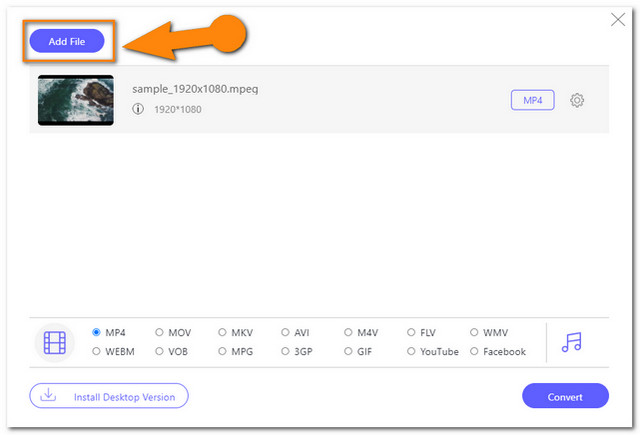
Pasul 3Setați la Fișiere WMV
Faceți clic pe fiecare fișier și setați-l la WMV, alegând dintre formatele de fișiere video disponibile în partea de jos a interfeței. Ajustarea ratei de biți de ieșire și a ratei de cadre sunt, de asemenea, disponibile făcând clic pe Setare pictograma.
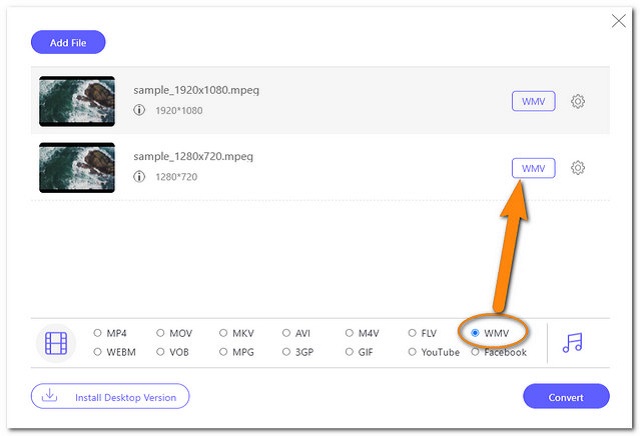
Pasul 4Convertiți gratuit MPEG în WMV
Când toate sunt setate, apăsați butonul Conversie albastru și va apărea o fereastră a folderului de fișiere local. De acolo, alegeți o destinație în care sunt salvate fișierele dvs. Ulterior, va începe procesul de conversie.
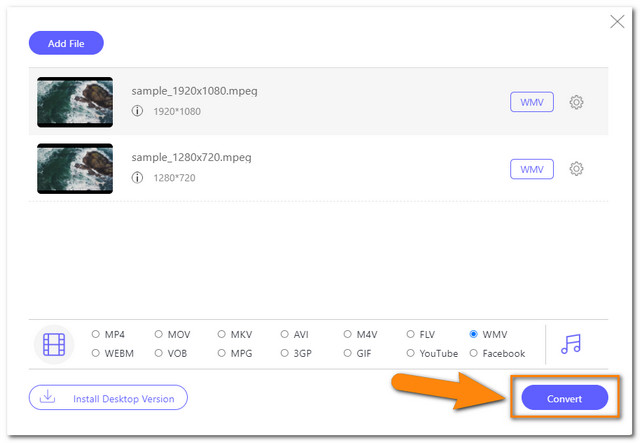
Pasul 5Verificați fișierele convertite
Puteți verifica imediat stocarea fișierelor aleasă. Alternativ, puteți face clic pe Pliant pictograma de pe interfață pentru a le localiza.
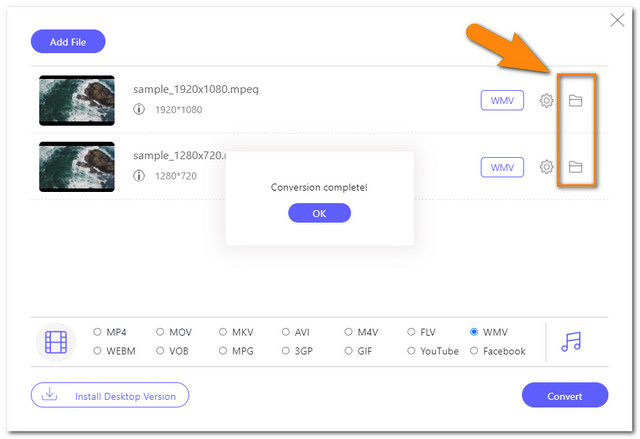
Partea 3. Cel mai bun software desktop pentru a converti MPEG în WMV
Dacă preferați un software pentru soluția dvs. de conversie, AVaide Convertor video este cea mai buna alegere. Acest software funcționează fabulos în transformarea fișierelor fără nicio pierdere de calitate. În plus, acest convertor MPEG în WMV conține caracteristici unice și utile pe care toată lumea le iubește. Astfel de caracteristici permit utilizatorilor să-și creeze propriile filme și să creeze colaje video. Experimentați conversia în bloc cu interfața foarte ușoară pe care o are acest instrument.
mai mult, AVaide Convertor video conține o tehnologie de accelerare îmbunătățită care convertește fișierele de 30 de ori mai rapid decât altele. Bucurați-vă de cutia sa extraordinară de instrumente care conține un editor de metadate media, 3D maker, compresor video, GIFmaker, video enhancer, trimmer, inversor, fuziune, regulator de viteză, rotator și multe altele. De aceea, experții și chiar utilizatorii neexperți iubesc acest instrument. Să începem prin a ne uita la pașii de mai jos.
Pasul 1Achiziționarea software-ului
Instalați acest convertor MPEG în WMV prin descărcare gratuită. Faceți clic pe butonul de descărcare de mai jos pentru o tranzacție mai rapidă.

Încearcă Pentru Windows 7 sau o versiune ulterioară
 Descărcare sigură
Descărcare sigură
Încearcă Pentru Mac OS X 10.13 sau o versiune ulterioară
 Descărcare sigură
Descărcare sigurăPasul 2Importarea fișierelor MPEG
Trageți și plasați fișierele MPEG direct în interfață. În caz contrar, lovind Adăugați fișiere butonul vă va permite să adăugați mai multe fișiere, chiar și întregul folder.
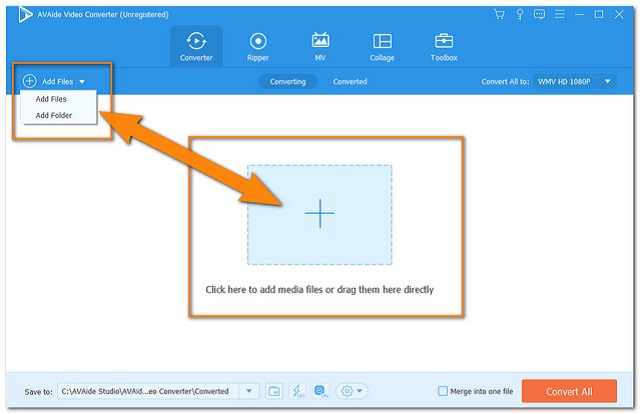
Pasul 3Setarea fișierelor la WMV
Setați toate fișierele atașate la WMV. Pentru a face acest lucru, faceți clic pe Convertiți totul în butonul, apoi alegeți WMV din formatele video și atingeți rezoluția preferată.
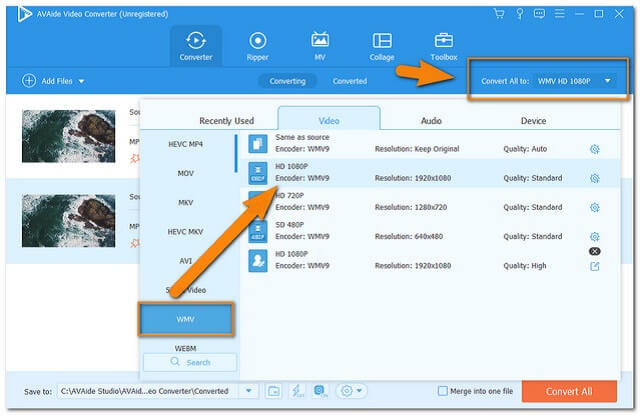
Pasul 4Inițierea conversiei
Începeți conversia când credeți că toate sunt setate. Apasă pe Convertiți tot butonul roșu, apoi așteptați și fiți uimit de procesul rapid de conversie.
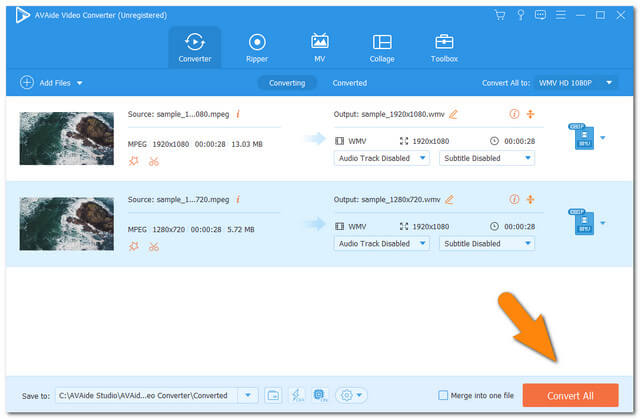
Pasul 5Verificarea fișierelor finalizate
În cel mai scurt timp, puteți verifica deja fișierele convertite Convertit. Cu toate acestea, fișierele sunt salvate automat în fișierul local, apăsați tasta Pliant pictogramă pentru a le localiza cu ușurință.
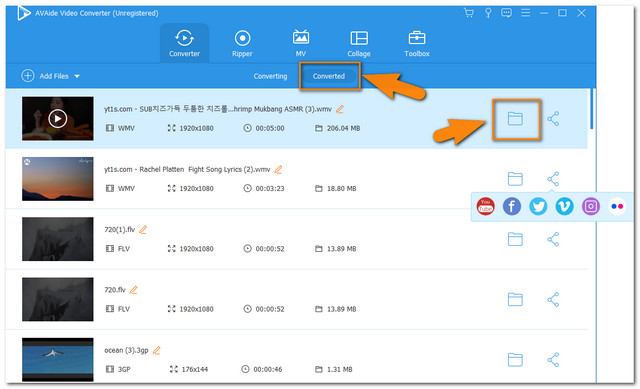
NOTĂ: Partajarea fișierelor nou convertite pe Facebook, Youtube, Twitter, Instagram, Vimeo și Flicker a fost mai ușoară făcând clic pe Acțiune pictograma de lângă Pliant.
Partea 4. Întrebări frecvente privind conversia MPEG în WMV
Pot converti MPEG în WMV cu Windows Media Player?
Windows Media Player până acum nu are nicio funcție de conversie. Deși, are un instrument prin care puteți extrage discuri muzicale în mai multe formate audio.
Cum convertesc MPEG în WMV cu AVaide Video Converter pe telefonul meu?
AVaide Convertor video este încă în proces de producere a unei aplicații mobile.
Este sigur ca computerul meu să convertească MPEG în WMV cu software gratuit?
Utilizarea programelor gratuite nu vă va dăuna computerul, mai ales dacă dispozitivul dvs. are securitate împotriva programelor malware.
Iată-l, cel mai minunat instrument online și software pentru conversia MPEG în WMV. Poate că sunteți cu toții de acord, prin intermediul caracteristicilor lor puternice, de ce devin cea mai bună alegere a experților. Alegerea încă îți aparține care dintre cele două metode te-a capturat, încearcă-le pe amândouă și decide care ți se va potrivi mai bine.
Setul dvs. complet de instrumente video care acceptă peste 350 de formate pentru conversie la calitate fără pierderi.




